WPS Excel表格文档设置分散对齐的方法
时间:2024-02-04 11:29:03作者:极光下载站人气:114
很多小伙伴之所以会选择使用Wps软件对表格文档进行编辑,就是因为在wps软件中,我们可以使用各种工具对表格文档进行编辑,对表格文档中的数据或是文字进行编辑。有的小伙伴想要给表格文档设置为分散对齐,但又不知道该在哪里进行设置。其实很简单,我们只需要进入表格文档的编辑页面,然后选中单元格并右键单击打开“设置单元格格式”选项,最后在对齐页面中将水平对齐设置为分散对齐,再点击确定选项即可。有的小伙伴可能不清楚具体的操作方法,接下来小编就来和大家分享一下WPS excel表格文档设置分散对齐的方法。
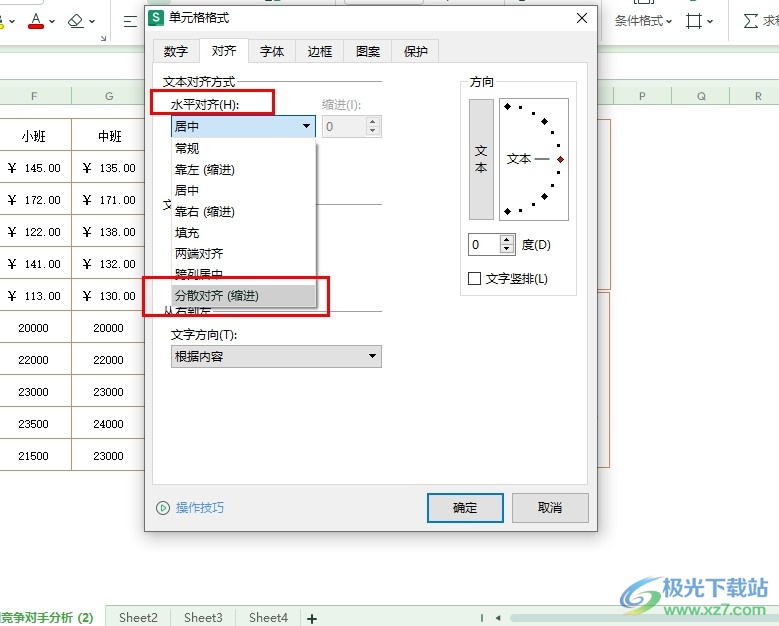
方法步骤
1、第一步,我们先点击打开电脑中的WPS软件,然后在WPS页面中找到需要编辑的表格文档,点击打开该文档
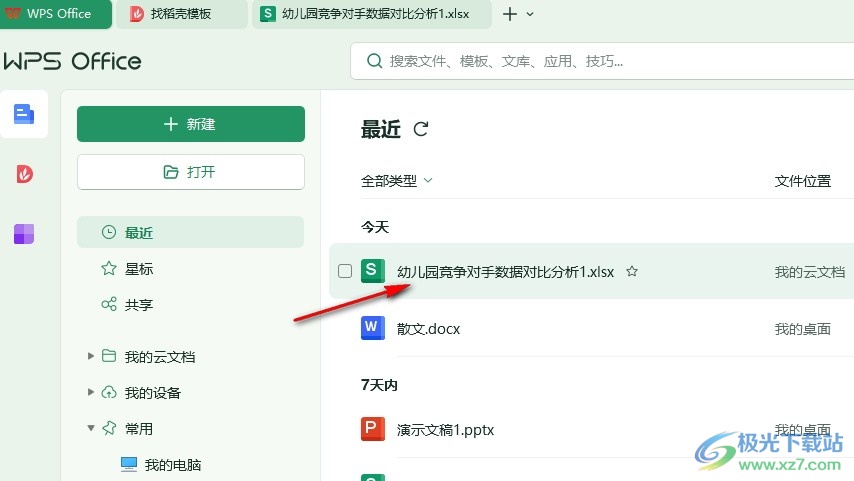
2、第二步,打开表格文档之后,我们在表格文档的编辑页面中选中部分单元格,然后右键单击选择“设置单元格格式”选项
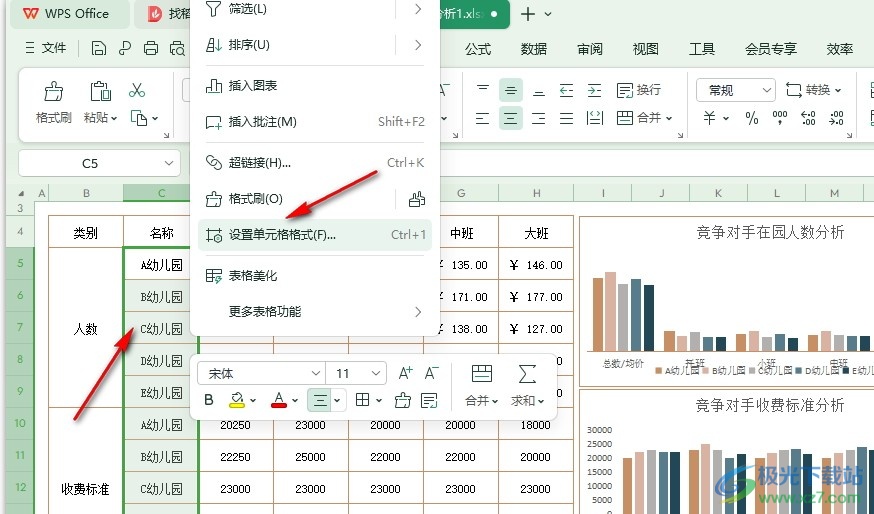
3、第三步,打开设置单元格格式窗格之后,我们在窗格页面上方点击打开“对齐”选项
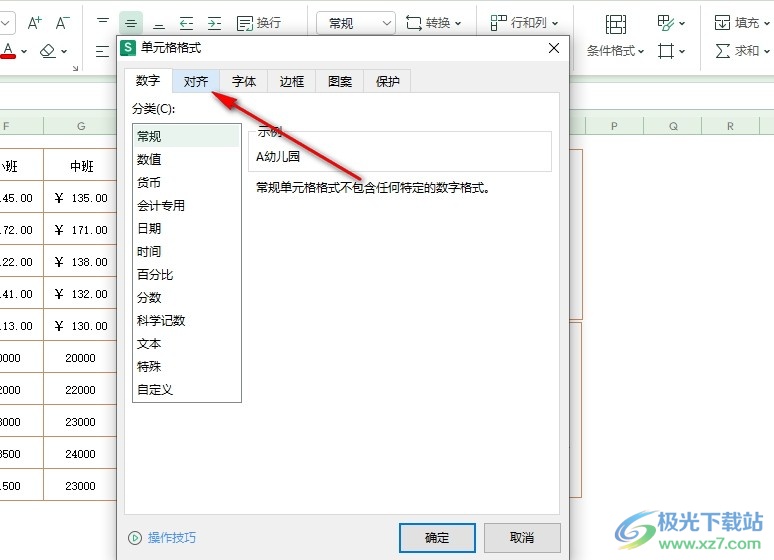
4、第四步,进入对齐设置页面之后,我们在该页面中点击打开“水平对齐”选项,然后在下拉列表中点击选择“分散对齐”选项,最后点击“确定”选项即可
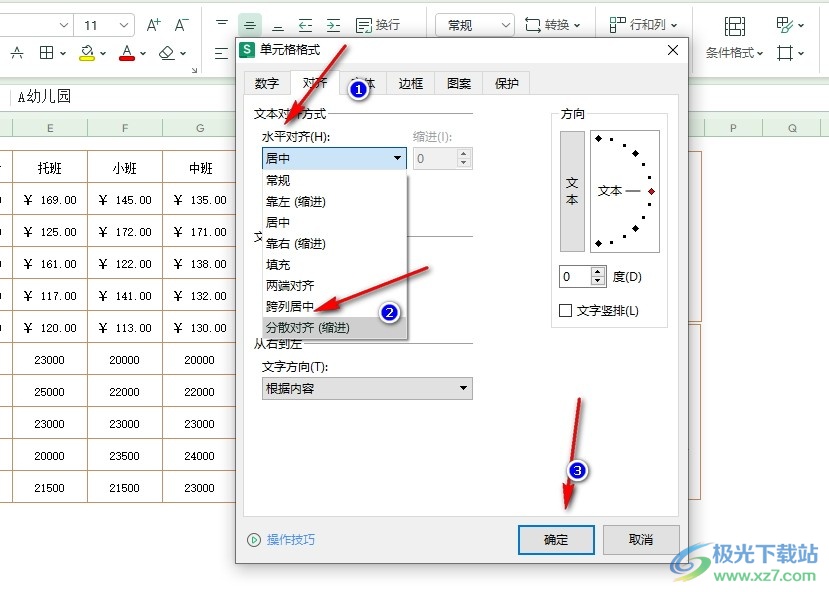
5、第五步,点击“确定”选项之后,我们在表格文档中就能看到表格中的文字都变为分散对齐样式了
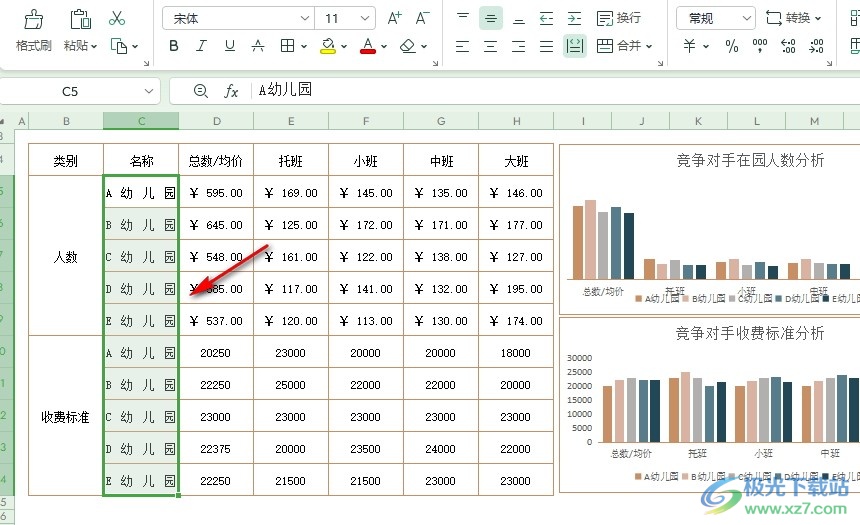
以上就是小编整理总结出的关于WPS Excel表格文档设置分散对齐的方法,我们进入表格文档的编辑页面,然后选中单元格,再右键单击打开设置单元格格式选项,接着在对齐设置页面中打开水平对齐选项,最后在下拉列表中选择“分散对齐”选项,再点击“确定”选项即可,感兴趣的小伙伴快去试试吧。
相关推荐
相关下载
热门阅览
- 1百度网盘分享密码暴力破解方法,怎么破解百度网盘加密链接
- 2keyshot6破解安装步骤-keyshot6破解安装教程
- 3apktool手机版使用教程-apktool使用方法
- 4mac版steam怎么设置中文 steam mac版设置中文教程
- 5抖音推荐怎么设置页面?抖音推荐界面重新设置教程
- 6电脑怎么开启VT 如何开启VT的详细教程!
- 7掌上英雄联盟怎么注销账号?掌上英雄联盟怎么退出登录
- 8rar文件怎么打开?如何打开rar格式文件
- 9掌上wegame怎么查别人战绩?掌上wegame怎么看别人英雄联盟战绩
- 10qq邮箱格式怎么写?qq邮箱格式是什么样的以及注册英文邮箱的方法
- 11怎么安装会声会影x7?会声会影x7安装教程
- 12Word文档中轻松实现两行对齐?word文档两行文字怎么对齐?

网友评论